WhatsApp هو أحد تطبيقات الدردشة الأكثر استخداما في العالم. وعلى الرغم من توفيره خدمات رائعة دون توقف في أغلب الأوقات، إلا أنه يُظهِر بعض المشاكل. مؤخراً تلقينا الكثير من الرسائل والملاحظات من قرائنا حول تعرضهم لمشاكل كثيرة في WhatsApp من وقت لآخر. لمساعدتك، سوف نعرض بعضاً من أكثر مشاكل WhatsApp حدوثاً مع حلول سهلة التطبيق لحلها. تابع القراءة وتعلم إصلاح مشاكل WhatsApp بسرعة فائقة. ستجد هنا أفضل 20 حلاً لإصلاح كل مشاكل WhatsApp التي يواجهها المستخدمون وطريقة إصلاحها بطريقة جيّدة. لراحتك، قمنا بفصلها إلى 5 أقسام مختلفة.
- القسم 1. حلول لمشاكل تثبيت WhatsApp
- القسم 2. إصلاح مشاكل الاتصال بـ WhatsApp
- القسم 3. طريقة إصلاح مشاكل جهات اتصال WhatsApp
- القسم 4. حلول لمشاكل دردشات WhatsApp
- القسم 5. مشكلة في أخذ نسخ احتياطية؟ الحل الأمثل لأخذ نسخ احتياطية عن WhatsApp واستردادها: Dr.Fone - WhatsApp Transfer
القسم 1. حلول لمشاكل تثبيت WhatsApp
1. جهاز غير متوافق
هناك الكثير من الأسباب لعدم القدرة على تثبيت WhatsApp على الهاتف. في حال كان الهاتف يعمل بنظام قديم من iOS أو Android، حينها هناك احتمال بأن WhatsApp لا يدعم جهازك. على سبيل المثال، لا يدعم WhatsApp الأجهزة التي تعمل بنظام Android 2.2 أو أقدم.
انتقل إلى إعدادات الهاتف ثم حول الهاتف وتحقق من إصدار نظام التشغيل لتعرف سواء كان متوافقاً مع WhatsApp أم لا.
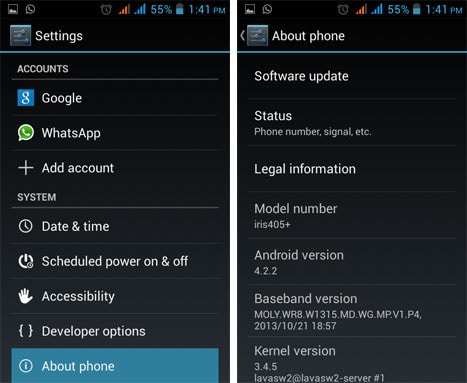
2. انخفاض مساحة التخزين الفارغة
أحياناً لا يكون المُستخدم قادر على تثبيت WhatsApp على النظام بسبب امتلاء الذاكرة. أولاً، عليك التأكد من وجود اتصال مستقر بالإنرتنت أثناء تحميل WhatsApp من غوغل بلاي أو متجر التطبيقات. علاوة على ذلك، إذا لم يكن لديك ما يكفي من مساحة التخزين على هاتفك، فقد تواجه هذه المشكلة. انتقل إلى إعدادات الهاتف ثم التخزين. من هنا، يمكنك إدارة المحتوى المُخزن في هاتفك وتحرير بعض المساحة لتثبيت WhatsApp.
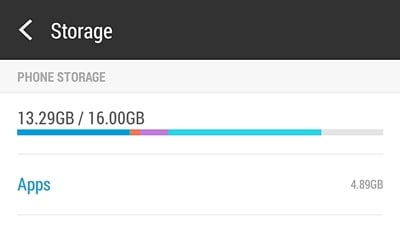
3. لا يمكن الاتصال بمتجر التطبيقات
عدم القدرة على اتصال الجهاز بمتجر غوغل بلاي أو آبل ستور هو مشكلة شائعة. ونتيجة لذلك، لا يتمكن العديد من المستخدمين من تثبيت WhatsApp. لإصلاح مشاكل WhatsApp المتعلقة بتثبيته، يمكنك دوماً اختيار تحميل هذا التطبيق من موقعه الرسمي. لكن عليك تفعيل خيار التثبيت من مصادر غير معروفة. للقيام بذلك، انتقل إلى الإعدادات ثم الأمان وقم بتفعيل خيار مصادر غير معروفة.
altإصلاح مشاكل WhatsApp- عدم القدرة على الاتصال بمتجر التطبيقات أو آبل ستورalt
4. عدم استلام رمز التنشيط
أثناء إعداد WhatsApp على هاتفك، سيتوجب عليك إدخال رمز تحقق لمرة واحدة. أغلب المستخدمين لا يغيرون رمز البلد عند إدخال رقمهم. لذلك تأكد من إدخال الأرقام الصحيحة. وإضافة لذلك، إذا لم تستلم أي رسالة نصية، حينها عليك النقر على اتصل بي. وبعد ذلك، سوف تتلقى مكالمة تلقائياً من خادم WhatsApp، وسيتم استرداد الرقم والتحقق منه بسرعة.
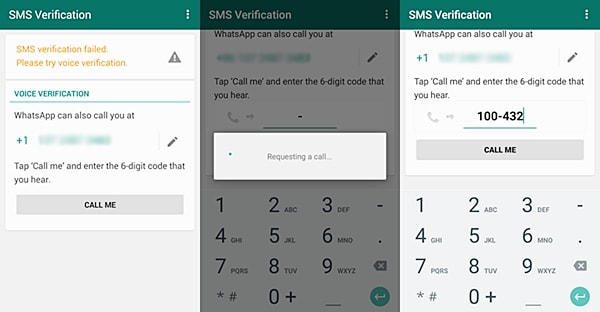
القسم 2. إصلاح مشاكل الاتصال بـ WhatsApp
1. تطبيق غير مدعوم
بعد إصلاح المشاكل المتعلقة بالتثبيت، سوف نتعلم كيفية إصلاح مشاكل WhatsApp التي تتعلق بالاتصال. في كثير من الأحيان، لا يكون المستخدم قادراً على الاتصال بمخدمات WhatsApp بسبب استخدام إصدار قديم من التطبيق. ولحل هذه المشكلة، ببساطة افتح متجر التطبيقات على هاتفك وابحث عن WhatsApp. الآن، انقر على زر "التحديث" وانتظر حتى إنتهاء عملية التحديث. بعد تثبيت التحديث، افتح التطبيق مجدداً.
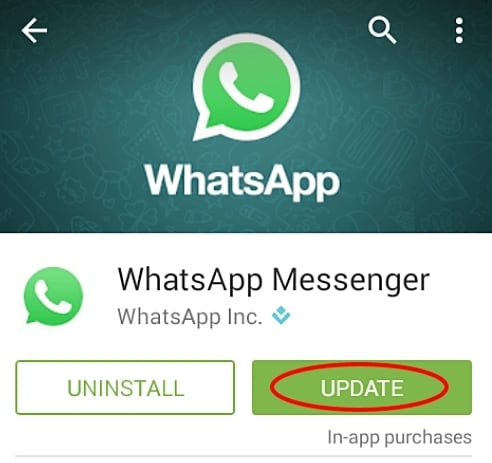
2. مشكلة بيانات ذاكرة التخزين المؤقت
إحدى الأسباب التي تعيق الاتصال مع مخدمات WhatsApp هي وجود الكثير من بيانات التخزين المؤقت. لذلك عليك دوماً مسح بيانات التخزين المؤقت في تطبيق من حين لآخر. لحل مشاكل WhatsApp، انتقل إلى إعدادات الهاتف ثم معلومات التطبيق ثم WhatsApp وبعد ذلك انقر على خيار حذف ذاكرة التخزين المؤقت. الآن أعد تشغيل تطبيق WhatsApp وجرب الاتصال مجدداً.
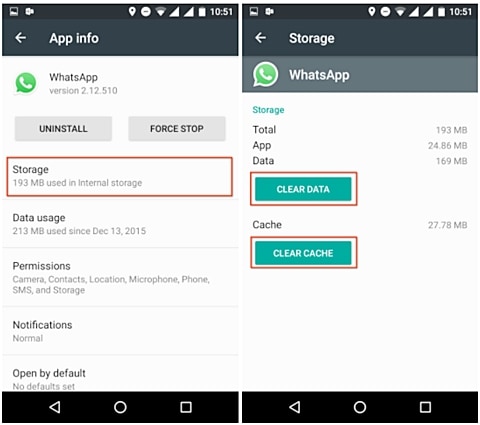
3. اتصال إنترنت غير مستقر
إذا لم يكن اتصال الانترنت مستقراً لديك، فحينها قد تواجه مشاكل في اتصال تطبيق WhatsApp بمخدماته. إحدى الطرق الأسهل لإصلاح مشاكل WhatsApp هي من خلال ضمان امتلاك اتصال إنترنت مستقر. انتقل إلى إعدادات الشبكة في هاتفك وتأكد من إيقاف تشغيل وضع الطيران. وفي حال كان اتصال واي فاي غير مستقر لديك، فعليك استخدام بيانات الهاتف عوضاً عنه.
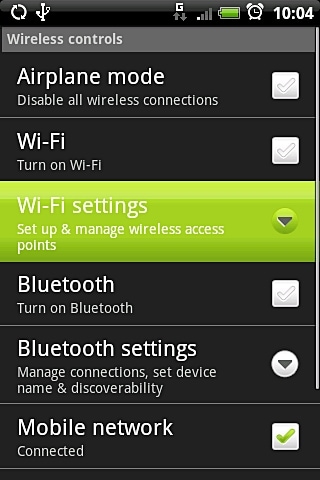
4. WhatsApp لا يستجيب
على الرغم من أن WhatsApp تم تحديثه عدّة مرات لحل هذه المشكلة، إلا المستخدمون لا يزالوا يعانون من هذه المشكلة أحياناً. إذا فتحت عدّة تطبيقات على الهاتف، فحينها هناك احتمال بأن تظهر لك رسالة منبثقة كهذه. كل ما عليك فعله هو النقر على موافق لتخطيها.
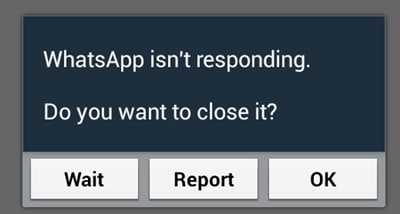
الآن افتح مدير المهام على هاتفك وأغلق جميع التطبيقات يدويّاً. جرب فتح تطبيق WhatsApp مجدداً. في حال واصلت المشكلة بالظهور، حينها عليك إعادة تثبيت التطبيق مجدداً.
القسم 3. طريقة إصلاح مشاكل جهات اتصال WhatsApp
1. عدم ظهور جهات الاتصال
حتى بعد تثبيت WhatsApp، لن تكون قادراً على رؤية جهات الاتصال، لذا لا تقلق. يمكنك إصلاح هذه المشكلة بسهولة. هناك أوقات لا يعرض فيها WhatsApp جهات الاتصال ذات الصلة. لحل هذا النوع من المشاكل، انتقل إلى إعدادات التطبيق ثم جهات الاتصال وقم بتفعيل خيار إظهار جميع جهات الاتصال.
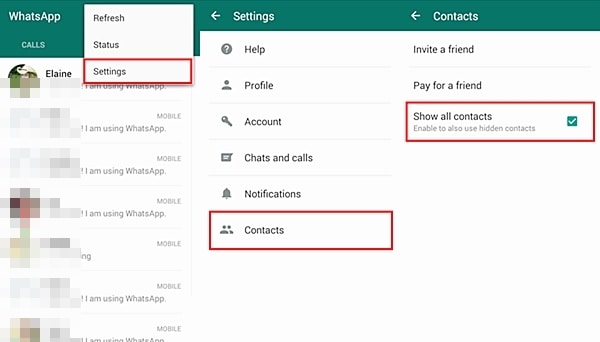
2. لا يمكن رؤية جهة اتصال تمت إضافتها حديثاً
في حال قمت بإضافة جهة اتصال جديدة إلى قائمة الأسماء لديك وترغب بإضافتها إلى WhatsApp مباشرة، حينها عليك النقر على زر تحديث ضمن حساب WhatsApp. بما أن WhatsApp يأخذ بعض الوقت ليقوم بالتحديث التلقائي، قد تحتاج إلى القيام بالمهمة بنفسك لإصلاح مشاكل WhatsApp المتعلقة بهذا الجانب. كل ما عليك فعله هو النقر على خيارات ومن ثم تحديث. انتظر قليلاً لحين انتهاء التحديث وابحث عن جهة الاتصال المطلوبة مجدداً.
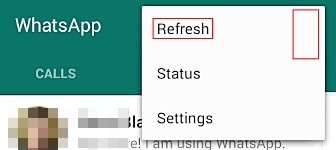
3. جهات الاتصال المكررة
في حال لاحظت تكرار بعضاً من جهات الاتصال في حسابك على WhatsApp، لا تقلق فهنا حلٌّ للمشكلة. فأنت لست الوحيد. على الرغم من ذلك، من أجل حل هذه المشكلة، سوف تحتاج إلى الصبر والقليل من الوقت. انتقل إلى جهات اتصال هاتفك وتخلص من جهات الاتصال المُكررة. وبعد ذلك، انتقل إلى خيارات جهات الاتصال وابحث عن الخيار دمج جهتي اتصال أو أكثر في واحدة. كما يمكنك استخدام تطبيق خارجي للقيام بهذه المهمة.
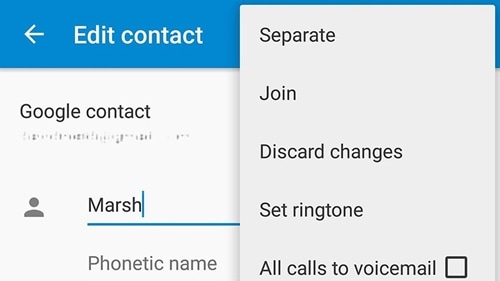
4. طريقة إضافة جهات اتصال دولية في WhatsApp
لإضافة جهات اتصال دولية إلى WhatsApp، سوف تحتاج إلى تضمين رمز البلد الخاص بجهات الاتصال، حتى لو كان رقمك الحالي يستخدم الرمز ذاته. ويجب على صاحب جهة الاتصال أن يقوم بالشيء ذاته على جهازه لرقمك.
5. طريقة حظر جهات الاتصال على WhatsApp
لحظر رقم على WhatsApp لأي سبب كان، عليك الانتقال إلى المحادثة الخاصة بجهة الاتصال التي تنوي حظرها. وبعد ذلك، عليك النقر على زر النقاط الثلاث، وبعد ذلك انقر على المزيد، وبعد ذلك على حظر.
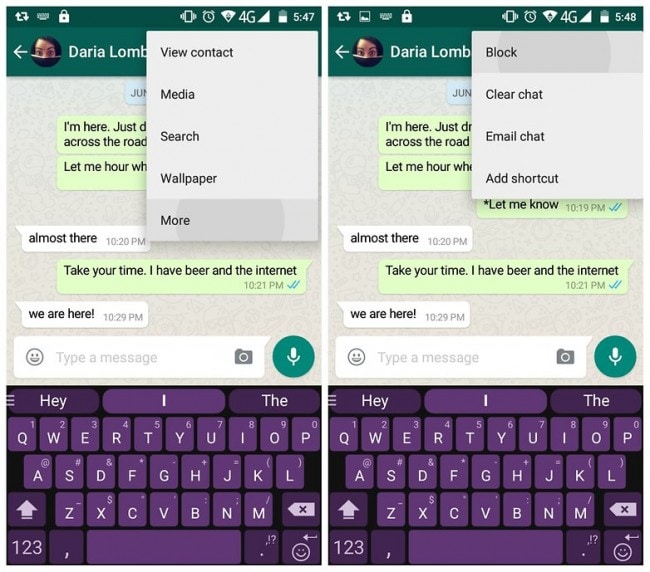
القسم 4. حلول لمشاكل دردشات WhatsApp
1. غير قادر على البحث عن كلمات في المحادثات
يسمح WhatsApp لمستخدميه بالبحث عن أي كلمة في المحادثات. فهذا يساعدهم على العثور على الرسائل المطلوبة بسهولة. لكن في حال لم تكن قادراً على البحث عن الكلمات في الدردشات، يمكننا إصلاح هذه المشكلة بسهولة. من الملاحظ أن هذه المشكلة تحدث كثيراً في أجهزة iOS. ولحل هذه المشكلة، عليك الانتقال إلى الإعدادات ثم عام ثم البحث وبعد ذلك تفعيل خيار WhatsApp ضمن نتائج البحث.
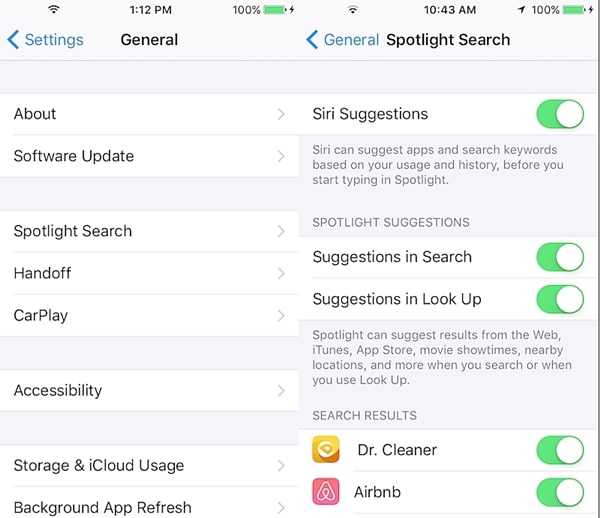
2. لا يمكن تشغيل مقاطع الفيديو في WhatsApp
يمكننا تبادل الفيديوهات وملفات الوسائط الأخرى على WhatsApp. ولكن يعتمد تطبيق WhatsApp على التطبيقات الخارجية لفتحها. على سبيل المثال، في حال لم تكن قادراً على فتح صورة أو فيديو على هاتفك، فهناك احتمال بوجود مشكلة في تطبيق فتح الصور على جهاز. وإذا كنت تواجه مشكلة في تشغيل الفيديوهات في WhatsApp، فعليك حينها الانتقال إلى متجر التطبيق وتحديث تطبيق Google Photos. يمكنك ببساطة الانتقال إلى إعدادات متجر التطبيقات والتأكد من تفعيل خيار التحديث التلقائي للتطبيقات.
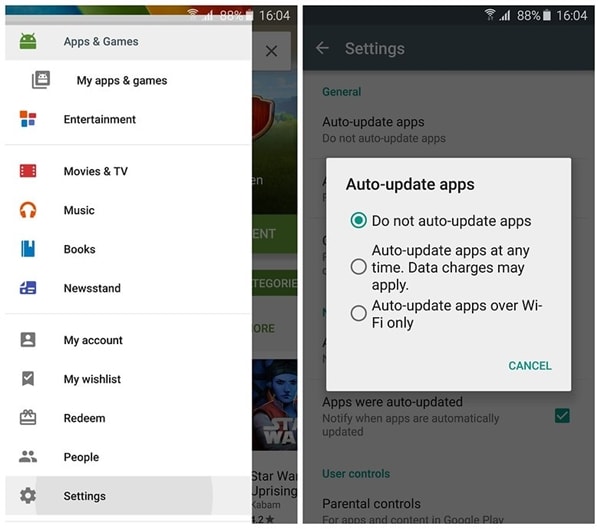
3. لا يمكن تحميل الخرائط من WhatsApp
يسمح WhatsApp لمستخدميه بمشاركة مواقعهم مع أصدقائهم. ولكن في حال كان لديك إصدار خرائط غوغل قديم على هاتفك، فحينها لن يفتح الموقع. وإحدى الطرق الأسهل لإصلاح مشاكل WhatsApp هذه هي بتحديث تطبيق الخرائط من متجر غوغل.
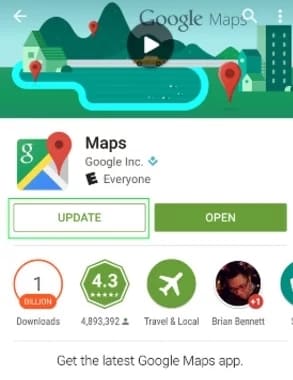
4. غير قادر على تعطيل إشارة القراءة
يسمح WhatsApp لمستخدميه أيضاً بمعرفة ما إذا كانت رسائلهم قد تمت قراءتها أم لا من خلال عرض إشارة صح مزدوجة زرقاء تحت الرسالة. في حين أن هذه الميزة مفيدة، إلا أنها تزعج البعض للغاية. لحسن الحظ، يمكن إيقاف تفعيل هذه الميزة على الرغم من ذلك، بعد إيقاف تشغيل علامة القراءة، لن تتمكن أنت أيضاً من معرفة ما إذا كان الآخرون قد قرأوا رسائلك أم لا. لإصلاح هذه المشكلة، انتقل إلى إعدادات WhatsApp ثم الحسابات ثم الخصوصة وقم بإيقاف علامة القراءة.
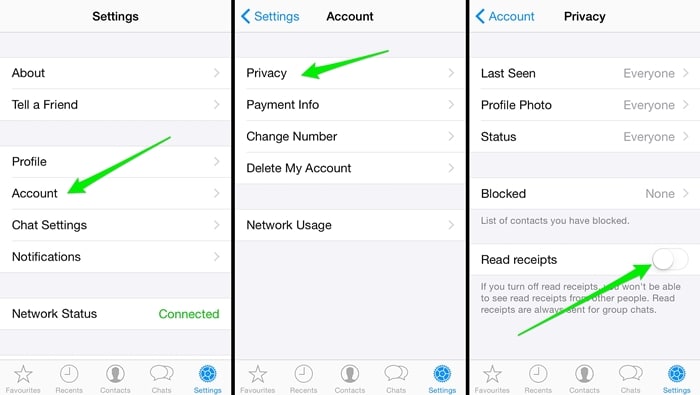
5. غير قادر على تعطيل ميزة آخر ظهور
تماماً مثل علامة قراءة الرسائل، الكثير من المستخدمين لا يرغبون بالسماح للآخرين بمعرفة آخر ظهور لهم على WhatsApp. ومن الجيد أنه بالإمكان إيقاف خاصية آخر ظهور في WhatsApp. كل ما عليك القيام به هو الانتقال إلى إعدادات التطبيق ثم الحساب ثم الخصوصة والنقر على آخر ظهور. من هنا، يمكنك تغيير الإعداد ليصبح خاصاً.
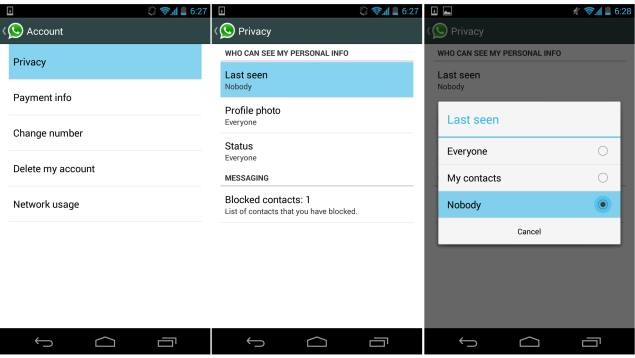 إصلاح مشاكل WhatsApp-غير قادر على تعطيل ميزة آخر ظهور
إصلاح مشاكل WhatsApp-غير قادر على تعطيل ميزة آخر ظهور
6. لا يمكن تحميل وسائط WhatsApp
في حال أرسل لك أحد أصدقائك ملف وسائط عن طريق WhatsApp ولم تتمكن من تحميله، حينها من المحتمل أن تكون لديك مشكلة بالاتصال أو استخدام البيانات. لذلك تأكد من تمكين خيار تنزيل الوسائط تلقائياً عبر بيانات هاتفك المحمول أيضاً، وليس واي فاي فقط. أغلب الأوقات، يتم تفعيل خيار التحميل عبر واي فاي فقط. انتقل إلى الإعدادات ثم استخدام البيانات وهناك ستتمكن من العثور على الإعداد المطلوب.
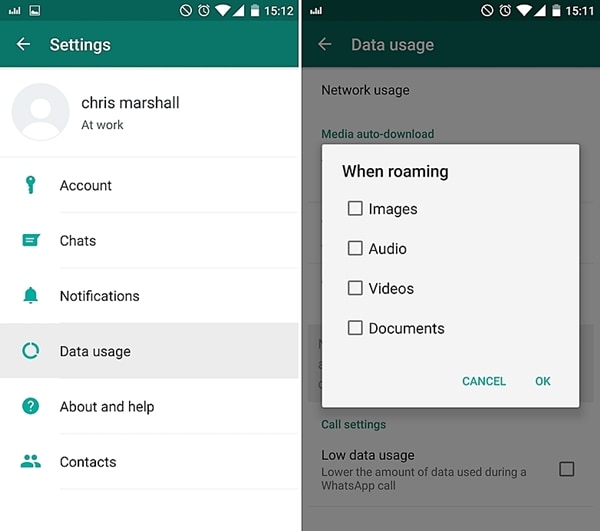
7. طريقة منع الناس من معرفة أنك قد قرأت رسائلهم
يمكنك تعطيل إشارة القراءة في الإصدارات الحديثة من WhatsApp. وللقيام بذلك، انتقل إلى الإعدادات> الحساب> الخصوصية> إشارة القراءة. يرجى ملاحظة أن إيقاف هذه الميزة في حسابك، سيمنعك من رؤية إشارة القراءة للرسائل التي ترسلها.
8. لا يمكن إجراء مكالمات صوتية/فيديوية
باستخدام WhatsApp، يمكنك أيضاً إجراء المكالمات الصوتية والفيديوية دون أيّة مشاكل. ببساطة افتح الدردشة وانقر على أيقونة الهاتف الموجودة في الأعلى. من هنا، يمكنك اختيار خيار إجراء مكالمة صوتية أو فيديوية.
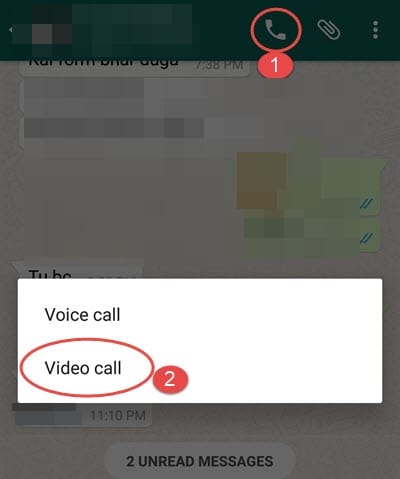
في حال كنت تواجه مشاكل مع إجراء المكالمات، حينها هناك احتمال بأن الإنترنت لديك أو لدى صديقك غير مُستقر. في حال كنت تواجه مشكلة مع WhatsApp، فأول شيء عليك تجربته هو إعادة تشغيل التطبيق وتحديثه.
9. كيف يمكن حذف حساب WhatsApp؟
يرجى ملاحظة أن حذف حساب WhatsApp وحذف تطبيق WhatsApp هما شيئان مختلفان. لحذف تطبيق WhatsApp، انتقل إلى الإعدادات> التطبيقات> WhatsApp> إلغاء التثبيت. أما لحذف حساب WhatsApp بالكامل، انتقل إلى WhatsApp> القائمة> الإعدادات> الحساب> حذف حسابي.
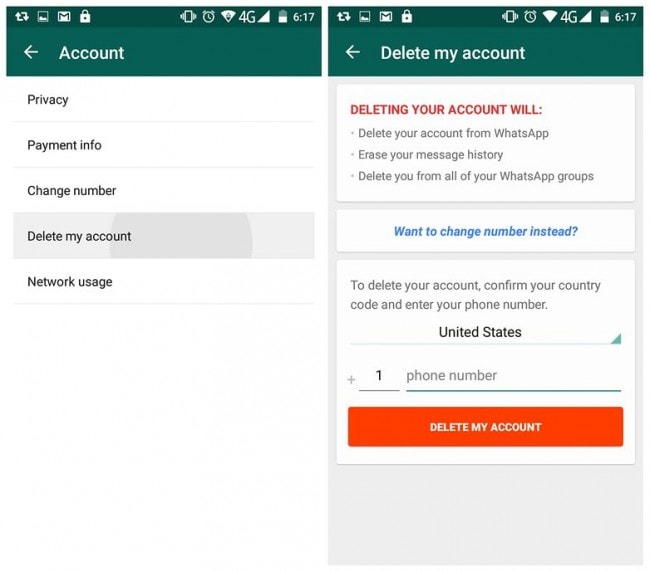
القسم 5. مشكلة في أخذ نسخ احتياطية؟ الحل الأمثل لأخذ نسخ احتياطية عن WhatsApp واستردادها: Dr.Fone - WhatsApp Transfer
في حال قمت بشراء جهاز جديد وترغب بنقل WhatsApp إليه، حينها يمكنك أخذ نسخة احتياطية عن بيانات WhatsApp إلى Google Drive أو iCloud. في حال لم تتمكن من القيام بذلك، فالسبب يعود إلى إما عدم وجود اتصال مستقر بالإنترنت أو عدم توفر مساحة فارغة في السحابة التخزينية. بالنسبة إلى النسخ الاحتياطي إلى iCloud و Google Drive، عليك أن تعلم أن هذان نظامان مختلفان. في حال كنت تنوي تبديل جهازك Android بجهاز iPhone، يمكنك حينها استعادة WhatsApp من نسخة iCloud احتياطية فقط، وليس من Google Drive. والأمر ذاته ينطبق في حال التبديل من iPhone إلى Android. لكن كيف يمكن حل هذه المشكلة؟
الطريقة الأفضل والأنسب هي استخدام أداة خارجية مثل Dr.Fone - WhatsApp Transfer. فهذه الأداة توفر حلّاً بنقرة واحدة لأخذ نسخ احتياطية عن WhatsApp واستعادتها من أندرويد إلى iPhone أو من iPhone إلى أندرويد. ما عليك سوى إطلاق dr.fone ، وتوصيل جهازك بالكمبيوتر، والنسخ الاحتياطي لبيانات WhatsApp واستعادتها عند الحاجة.

Dr.Fone - WhatsApp Transfer
أسهل الخطوات ﻷخذ نسخ احتياطية عن WhatsApp واستعادتها ﻷندرويد وiPhone.
- يأخذ نسخاً احتياطية من WhatsApp اندرويد أو iPhone إلى الكمبيوتر.
- يدعم النسخ الاحتياطي لتطبيقات التواصل الاجتماعي على أجهزة ioS، مثل WhatsApp و Line و Kik و Viber و Wechat.
- يسمح بمعاينة واستعادة أي عنصر من النسخ الاحتياطية لWhatsApp إلى أي جهاز.
- يسمح بتصدير رسائل WhatsApp المرغوبة إلى الكمبيوتر.
اتبع هذه الخطوات البسيطة للغاية لنقل بيانات WhatsApp بسهولة بين أجهزة iPhone و Android.
الخطوة 1 افتح dr.fone على الكمبيوتر واضغط على استعادة .

الخطوة 2 قم بتوصيل جهازي iOS و Android بالكمبيوتر باستخدام كابلي USB وانتظر قليلاً لتتعرف أداة نقل WhatsApp على الجهازين. يرجى ملاحظة أنه يمكنك تبديل الهاتف المرسل والمستقبل عن طريق النقر على "تبديل" أو بالإنجليزية Flip.
الخطوة 3 ثم انقر فوق لنقل جميع بيانات WhatsApp إلى الهاتف المستقبل.
نأمل أن تكون الحلول المذكورة أعلاه كافية لحل جميع المشاكل التي قد تواجهها أثناء استخدام WhatsApp.
نحن نتمنى أن تكون قد ساعدتك هذه المقالة على إصلاح مشكلات WhatsApp المختلفة التي تعاني منها. وإن لم تجرب هذه الحلول الاحترافية بعد، لا تضيع الوقت وابدأ على الفور باستخدامها لحل جميع مشاكل WhatsApp التي تواجهك. وفي حال لم تنحل المشكلة التي تواجهها حتى بعد استخدام الحلول التي طرحناها هنا، يرجى شرح المشكلة في قسم التعليقات أدناه.
iPhone خطأ
- استعادة بيانات iPhone
- استرداد علامات تبويب Safari المحذوفة من iPad
- إلغاء حذف مقاطع فيديو iPod
- استعادة البيانات المحذوفة أو المفقودة من iPhone 6 Plus
- استعادة البيانات من جهاز iPad التالف بسبب المياه
- استعادة الفيلم المفقود من iPod
- استرداد البيانات المفقودة من جهاز iPhone مكسور
- استعادة البيانات من كلمة مرور iPhone
- استعادة رسائل الصور المحذوفة من iPhone
- استرداد مقاطع الفيديو المحذوفة من iPhone
- استعادة بيانات iPhone لا تعمل بشكل دائم
- برنامج Internet Explorer لأجهزة iPhone
- استرداد البريد الصوتي المحذوف
- تعليق iPhone على شاشة شعار Apple
- جهات الاتصال مفقودة بعد تحديث iOS 13
- أفضل 10 برامج لاستعادة بيانات iOS
- حلول مشاكل iPhone
- iPhone "مشكلة إعدادات"
- إصلاح فون الرطب
- iPhone "مشاكل لوحة المفاتيح"
- iPhone "مشكلة الصدى"
- iPhone "مستشعر القرب"
- iPhone مقفلة
- iPhone "مشاكل الاستقبال"
- مشاكل iPhone 6
- مشاكل الهروب من السجن iPhone
- iPhone "مشكلة الكاميرا"
- iPhone "مشاكل التقويم"
- iPhone "مشكلة الميكروفون"
- فون تحميل المشكلة
- iPhone "القضايا الأمنية"
- iPhone "مشكلة الهوائي"
- الحيل فون 6
- العثور على iPhone بلدي مشاكل
- iPhone المسألة فيس تايم
- iPhone مشكلة GPS
- iPhone مشكلة فيس بوك
- iPhone "مشاكل الصوت"
- iPhone "مشكلة اتصال"
- مشكلة منبه iPhone
- iPhone "المراقبة الأبوية"
- إصلاح فون الإضاءة الخلفية
- iPhone "حجم المشكلة"
- تنشيط فون 6s
- iPhone المحموم
- iPhone جهاز الالتقاط الرقمي
- استبدال البطارية فون 6
- iPhone البطارية
- iPhone "شاشة زرقاء"
- iPhone "للبطارية"
- iPhone "مشكلة البطارية"
- استبدال iPhone الشاشة
- iPhone "شاشة بيضاء"
- فون متصدع الشاشة
- إعادة تعيين كلمة المرور في البريد الصوتي
- iPhone "مشكلة استدعاء"
- iPhone "مشكلة الجرس"
- iPhone "مشكلة الرسائل النصية"
- iPhone "لا مشكلة الاستجابة"
- iPhone "مشاكل المزامنة"
- مشاكل شحن iPhone
- iPhone "مشاكل البرامج"
- iPhone "سماعة رأس المشاكل"
- iPhone "مشاكل الموسيقى"
- iPhone "مشاكل البلوتوث"
- iPhone "مشاكل البريد الإلكتروني"
- تحديد فون مجددة
- iPhone لا يمكن الحصول على اتصال بريد
- iPhone هو "توصيل ذوي" لايتون

